Come condividere lo schermo con lo zoom su iPhone e iPad
Miscellanea / / August 05, 2021
Zoom è una piattaforma di comunicazione video. Zoom è un'azienda americana di tecnologia delle comunicazioni con sede a San Jose, California. Fornisce video online e servizi di chat online tramite una piattaforma software peer-to-peer basata su cloud. Il servizio utilizzato per teleconferenza, telelavoro, istruzione a distanza e relazioni sociali. Sebbene la piattaforma sia per tutti, è più utilizzata dalle organizzazioni aziendali.
In questo argomento oggi parleremo della condivisione dello schermo con Zoom su iPhone e iPad. Abbiamo principalmente due metodi per farlo: Screen Mirroring e Wired Sharing. Qui, la condivisione cablata è possibile solo con un Mac, quindi deduciamo che il mirroring dello schermo è il metodo più versatile. Nella guida di seguito, ti guideremo attraverso il processo per condividere lo schermo utilizzando entrambi questi metodi. Quindi, senza ulteriori indugi, vediamo subito come condividere lo schermo con Zoom su iPhone e iPad.

Sommario
-
1 Requisiti di base
- 1.1 Clonazione schermo
- 1.2 Condivisione cablata
-
2 Come condividere lo schermo con lo zoom su iPhone e iPad
- 2.1 Condividi lo schermo con Screen Mirroring
- 2.2 Condividi lo schermo con una connessione cablata
Requisiti di base
Clonazione schermo
- Zoom client per Windows 3.5.27094.0918 o più tardi
- Zoom Client per Mac 3.5.27094.0918 o più tardi
- Computer e dispositivo iOS sulla stessa rete
- Installa il plug-in per condividere iPhone / iPad *
- iPhone 4 o successivo; iPad; iPad mini, 4a generazione o successiva
- Firewall di rete e computer che consentono l'accesso ad Airplay
Condivisione cablata
- Puoi farlo solo con la connessione cablata Mac
- Mac OS 10.10 o successivo
- Zoom Client per Mac 4.0.35295.0605 o più tardi
- Dispositivo iOS con iOS 8 o successivo
- Cavo Lightning
Come condividere lo schermo con lo zoom su iPhone e iPad
Condividi lo schermo con Screen Mirroring
- Clicca il Condividere lo schermo opzione nella riunione

- Nella schermata successiva, scegli il file iPhone / iPad opzione. Se desideri anche condividere l'audio del tuo telefono nella riunione, seleziona / spunta semplicemente l'icona Condividi il suono del computer opzione in basso e fare clic Condividere lo schermo

- Ciò potrebbe richiedere di installare un plug-in. Se ti viene chiesto di farlo, segui semplicemente le istruzioni sullo schermo. Quando tutto questo è finito, vedrai la schermata seguente
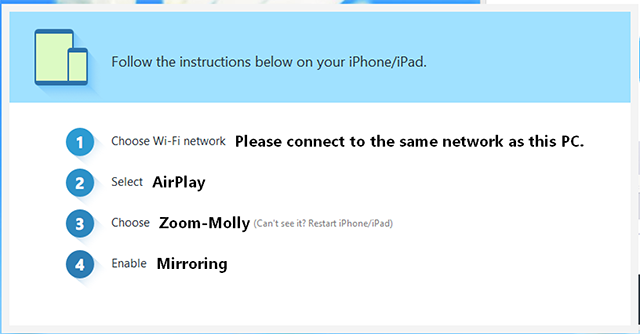
- Ora accendi il tuo iPhone o iPad e scorri verso l'alto dal basso per accedere al centro di controllo
- Dal centro di controllo, tocca Clonazione schermo

- Successivamente, vedrai un Zoon: il tuo computer opzione. Sceglilo e condividerà con successo il tuo iPhone o iPad nella riunione.
Articoli Correlati:
- Come condividere lo schermo del telefono o del desktop su Zoom
- Come utilizzare la lavagna nelle riunioni Zoom?
- Come disattivare e riattivare l'audio nell'app Zoom su smartphone
- I 10 migliori suggerimenti, trucchi e funzionalità per lo zoom per diventare professionisti in videoconferenza
- Le 10 migliori scorciatoie da tastiera per lo zoom da utilizzare
- 7 passaggi per proteggere la tua videoconferenza o chat Zoom?
Condividi lo schermo con una connessione cablata
- Clicca sul Condividere lo schermo opzione nella riunione

- Quindi, scegli l'opzione iPhone / iPad tramite cavo. Puoi selezionare / spuntare il file Condividi il suono del computer opzione in basso se desideri condividere anche l'audio del tuo telefono nella riunione. Infine, tocca Condividere lo schermo

- Questa operazione visualizzerà la seguente schermata una volta eseguita correttamente

- Seguendo le istruzioni, collega il tuo iPhone o iPad al Mac tramite un cavo
- L'iPhone o l'iPad ti chiederà di consentire l'accesso al Mac. Tocca Fiducia procedere

- Ciò potrebbe anche richiedere di inserire il codice di accesso. Se richiesto, inseriscili in basso
- Questo è tutto. Una volta completate tutte queste operazioni, il telefono verrà ora condiviso nella riunione.
Riassumendo la nostra guida, il mirroring dello schermo sembra essere il modo più versatile per condividere lo schermo con Zoon su iPhone o iPad. Poiché la condivisione cablata è possibile solo con Mac, il mirroring dello schermo è, ad oggi, il metodo preferito per la condivisione dello schermo. Ci auguriamo che questa guida ti sia stata di preciso aiuto. Se hai ulteriori domande, faccelo sapere nei commenti in basso. In bocca al lupo!
Inoltre, controlla il nostro Suggerimenti e trucchi per iPhone, Suggerimenti e trucchi per PC, e Suggerimenti e trucchi per Android se hai domande o desideri aiuto. Grazie!
Sono Aman, scrivo da oltre 3 anni sotto una serie diversificata di argomenti. Sono onorato di avere l'opportunità di far parte di getdroidtips.com e sono grato di poter contribuire a una community così meravigliosa. Nato in India, viaggio e lavoro da remoto.


